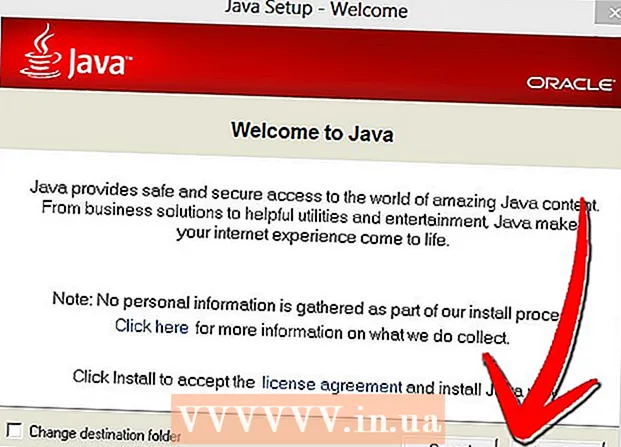Автор:
Eric Farmer
Жаратылган Күнү:
6 Март 2021
Жаңыртуу Күнү:
1 Июль 2024
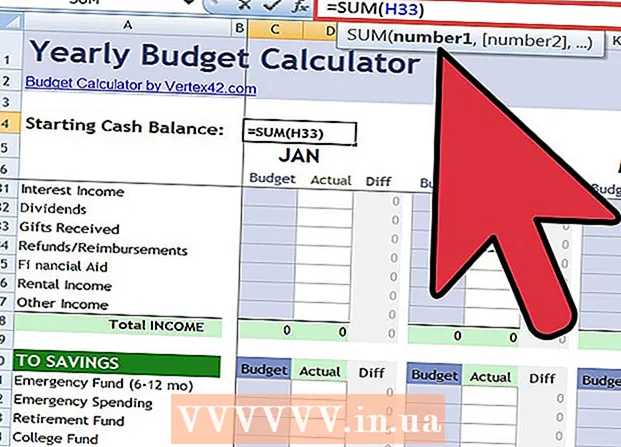
Мазмун
Каржылык эсептегич студенттер үчүн кымбат болушу мүмкүн. Колдонуу интуитивдүү эмес жана студенттер инвестициялык банкир же риэлтор болуп калмайынча, алардын көбү Финансы курсун аяктагандан кийин же ага окшош нерселерди колдонушпайт. Бактыга жараша, эгерде сиздин компьютерде Excel бар болсо, бекер финансылык калькуляторду түзүү абдан оңой. Excel калкулятору чыныгы финансылык эсептегичке караганда алда канча көп нерсени жасай алат.
Кадамдар
 1 Эгерде сизде жок болсо, Microsoft Excelди компьютериңизге орнотуңуз.
1 Эгерде сизде жок болсо, Microsoft Excelди компьютериңизге орнотуңуз. 2 Окуу процессин жөнөкөй кылуу үчүн, бул беттин ылдый жагындагы шилтемени басып, алдын ала курулган финансылык эсептегичти жүктөп алыңыз (кеңеш: жаңы терезеде ачуу үчүн Shift-Click баскычтарын колдонуңуз).
2 Окуу процессин жөнөкөй кылуу үчүн, бул беттин ылдый жагындагы шилтемени басып, алдын ала курулган финансылык эсептегичти жүктөп алыңыз (кеңеш: жаңы терезеде ачуу үчүн Shift-Click баскычтарын колдонуңуз).  3 Сизде каржылыкта көп колдонулуучу 5 параметр боюнча билимиңиз бар деп болжолдонууда: FV (келечектеги баа), PV (учурдагы нарк), Rate (курс), Nper (мезгилдердин саны) жана PMT (төлөм). Бул калькулятордун милдети (бул параметрлердин каалаган 4 үчүн) бешинчи параметрди эсептөө.
3 Сизде каржылыкта көп колдонулуучу 5 параметр боюнча билимиңиз бар деп болжолдонууда: FV (келечектеги баа), PV (учурдагы нарк), Rate (курс), Nper (мезгилдердин саны) жана PMT (төлөм). Бул калькулятордун милдети (бул параметрлердин каалаган 4 үчүн) бешинчи параметрди эсептөө.  4 FV келечектеги наркын эсептөө үчүн калькулятор түзүү мисалын колдонуп көрүңүз. Сиз F17 натыйжасын B17 уячасына чыгаргыңыз келет дейли. В12 курсун, В13 мезгилинин санын, В14 менен төлөмдү, В15 жана В16 түрүнүн учурдагы маанисин киргизиңиз. Excelде, Type 0 же 1. 0 тери - эгерде төлөмдөр мезгилдин башында күтүлсө. 1 түрү - эгер төлөмдөр мезгилдин аягында күтүлсө. 1 -кадамда жаңы эле ачылган эсептегичтин мисалын караңыз.
4 FV келечектеги наркын эсептөө үчүн калькулятор түзүү мисалын колдонуп көрүңүз. Сиз F17 натыйжасын B17 уячасына чыгаргыңыз келет дейли. В12 курсун, В13 мезгилинин санын, В14 менен төлөмдү, В15 жана В16 түрүнүн учурдагы маанисин киргизиңиз. Excelде, Type 0 же 1. 0 тери - эгерде төлөмдөр мезгилдин башында күтүлсө. 1 түрү - эгер төлөмдөр мезгилдин аягында күтүлсө. 1 -кадамда жаңы эле ачылган эсептегичтин мисалын караңыз.  5 Excelде жеке финансылык калькуляторду түзүү үчүн, жаңы файлды же баракты ачыңыз жана Rate, Nper, PMT, PV жана Type талааларын киргизиңиз. Мисал баалуулуктарды кошуу. FV үчүн жыйынтыкты коюуну каалаган уячаны тандаңыз. Киргизүү ==> Функцияны (же баскычты) басыңыз fx формула тилкесинде) Функцияны кыстаруу терезесин ачуу үчүн. Сол тилкеде "Финансылык" категориясын тандаңыз. Каржылык эсептөөлөрдө колдонулган бардык функциялар тизмеленет.
5 Excelде жеке финансылык калькуляторду түзүү үчүн, жаңы файлды же баракты ачыңыз жана Rate, Nper, PMT, PV жана Type талааларын киргизиңиз. Мисал баалуулуктарды кошуу. FV үчүн жыйынтыкты коюуну каалаган уячаны тандаңыз. Киргизүү ==> Функцияны (же баскычты) басыңыз fx формула тилкесинде) Функцияны кыстаруу терезесин ачуу үчүн. Сол тилкеде "Финансылык" категориясын тандаңыз. Каржылык эсептөөлөрдө колдонулган бардык функциялар тизмеленет.  6 FVге эки жолу чыкылдатыңыз. Функциянын аргументтери терезеси ачылат. Талааларды кантип белгилегениңизге жараша сандар менен толтуруңуз. Кааласаңыз, бул терезеде, жардам баскычын чыкылдатыңыз (?) Жана бул Excel функциясы кандай иштээри жөнүндө толук маалыматты окуй аласыз.
6 FVге эки жолу чыкылдатыңыз. Функциянын аргументтери терезеси ачылат. Талааларды кантип белгилегениңизге жараша сандар менен толтуруңуз. Кааласаңыз, бул терезеде, жардам баскычын чыкылдатыңыз (?) Жана бул Excel функциясы кандай иштээри жөнүндө толук маалыматты окуй аласыз.  7 OK басыңыз. Куттуктайбыз - FV үчүн финансылык калькуляторуңуз түзүлдү. Эгерде сиз Rate, Nper, PMT жана PV үчүн маанилерди толтурсаңыз, анда B17 уячасы FV маанисин көрсөтөт.
7 OK басыңыз. Куттуктайбыз - FV үчүн финансылык калькуляторуңуз түзүлдү. Эгерде сиз Rate, Nper, PMT жана PV үчүн маанилерди толтурсаңыз, анда B17 уячасы FV маанисин көрсөтөт.  8 Rate калкуляторун, NPER калкуляторун жана башкаларды түзүүнү улантыңыз. Бүткөндөн кийин, сизде абдан интуитивдүү финансылык калькулятор болот. Бул сонун финансылык калькуляторду сатып алгандан көрө, финансыны үйрөнүүгө жардам берет. Ийгиликтер!
8 Rate калкуляторун, NPER калкуляторун жана башкаларды түзүүнү улантыңыз. Бүткөндөн кийин, сизде абдан интуитивдүү финансылык калькулятор болот. Бул сонун финансылык калькуляторду сатып алгандан көрө, финансыны үйрөнүүгө жардам берет. Ийгиликтер!
Кеңештер
- Сиз бирдей эмес төлөмдөр үчүн каржылык эсептөөлөрдү жүргүзүү үчүн Excel эсептегичтерин түзө аласыз. Үлгү калькуляторунда кээ бир кошумча функциялардын мисалдары бар. Сиздин инструкторуңуз бул эсептөөлөрдү канчалык тез бүтүрө аларыңызга таң калышы мүмкүн.
- Сиз талааларды кокусунан жок кылбоо үчүн курулган формулалар менен коргой аласыз. Талааны коргоо үчүн, тандалган уячаны басыңыз, андан кийин оң баскыч менен чыкылдатып, Уячаларды Форматтоо тандаңыз. Коргоо өтмөгүндө Кулпуланган кутучаны белгилеңиз.
- Кредиттик төлөм катары төлөнгөн акчаны терс сандар менен киргизиңиз.Алынган акчаны дивиденддин пайызы катары оң сандарга киргизиңиз.
Эскертүүлөр
- Тест же викторина учурунда Excelге кирүү мүмкүнчүлүгүңүз жок болушу мүмкүн. Эгерде сиз класста болсоңуз, анда тесттериңиз үчүн финансылык калькулятор керекпи же жокпу, алдын ала билип алыңыз жана досуңуздан карызга алсаңыз болорун карап көрүңүз. Алдын ала кантип колдонууну үйрөнүңүз.
- Бул эсептегичти колдонуп жатканда, бирдигиңиздин шайкештигин текшериңиз. Башкача айтканда, эгер сиз айларды мезгилдер үчүн колдонсоңуз, анда айлык пайыздык ставканы колдонуп жатканыңызды текшериңиз. Ай сайын пайыздык ченди алуу үчүн жылдык пайыздык ченди 12ге бөлүңүз.